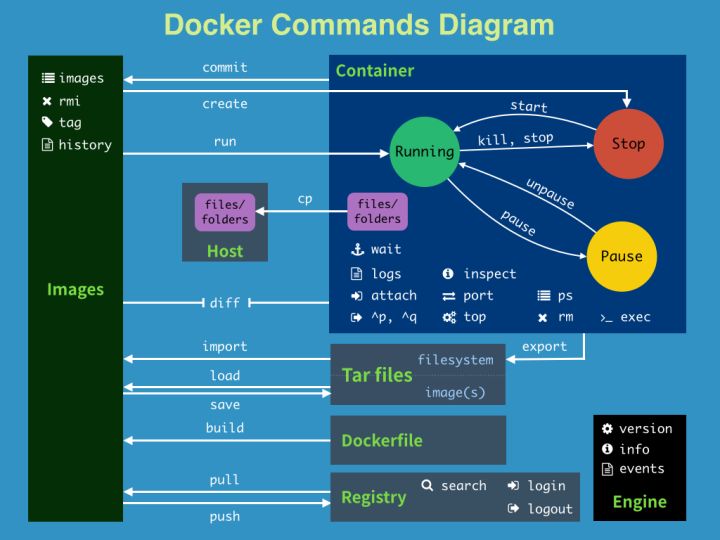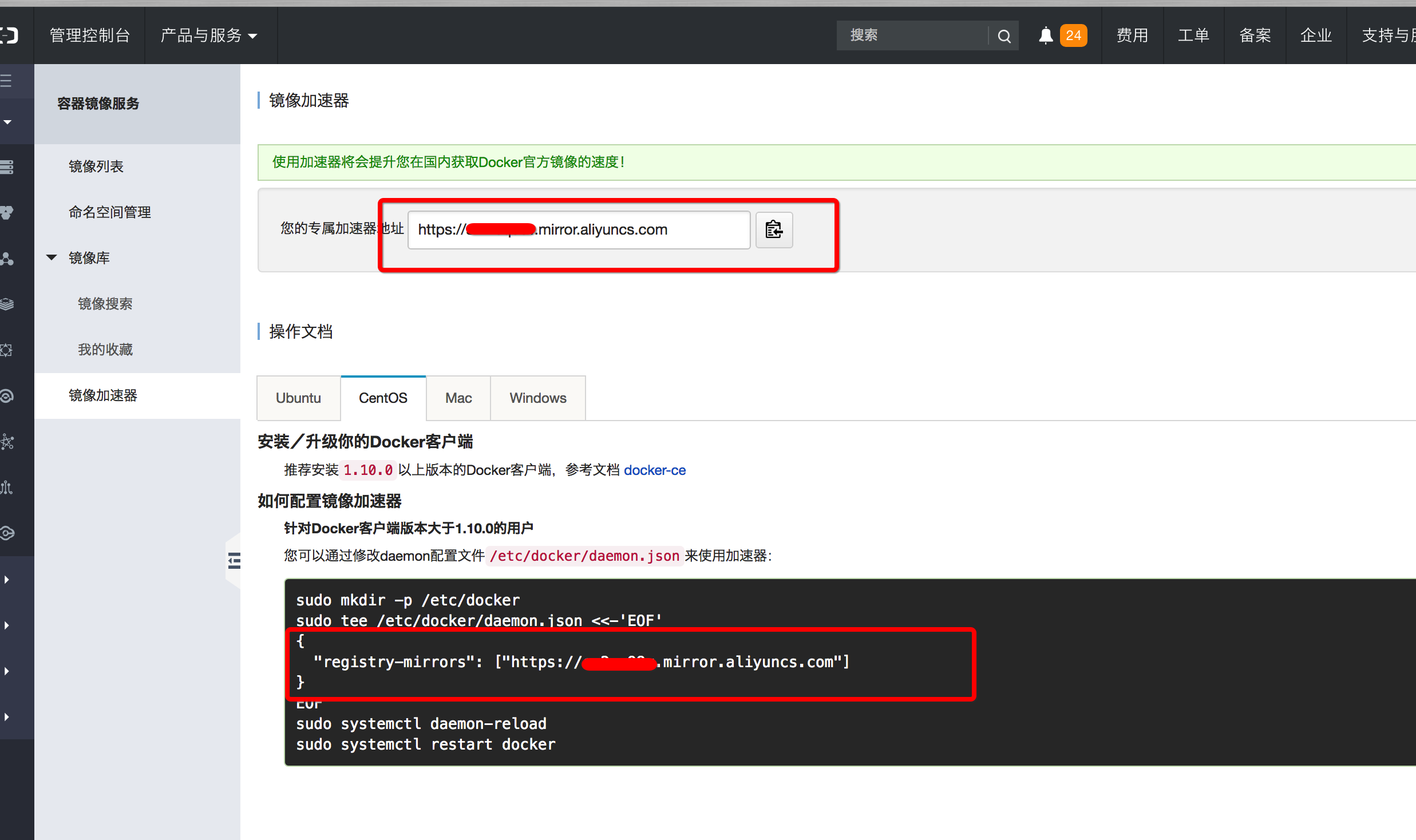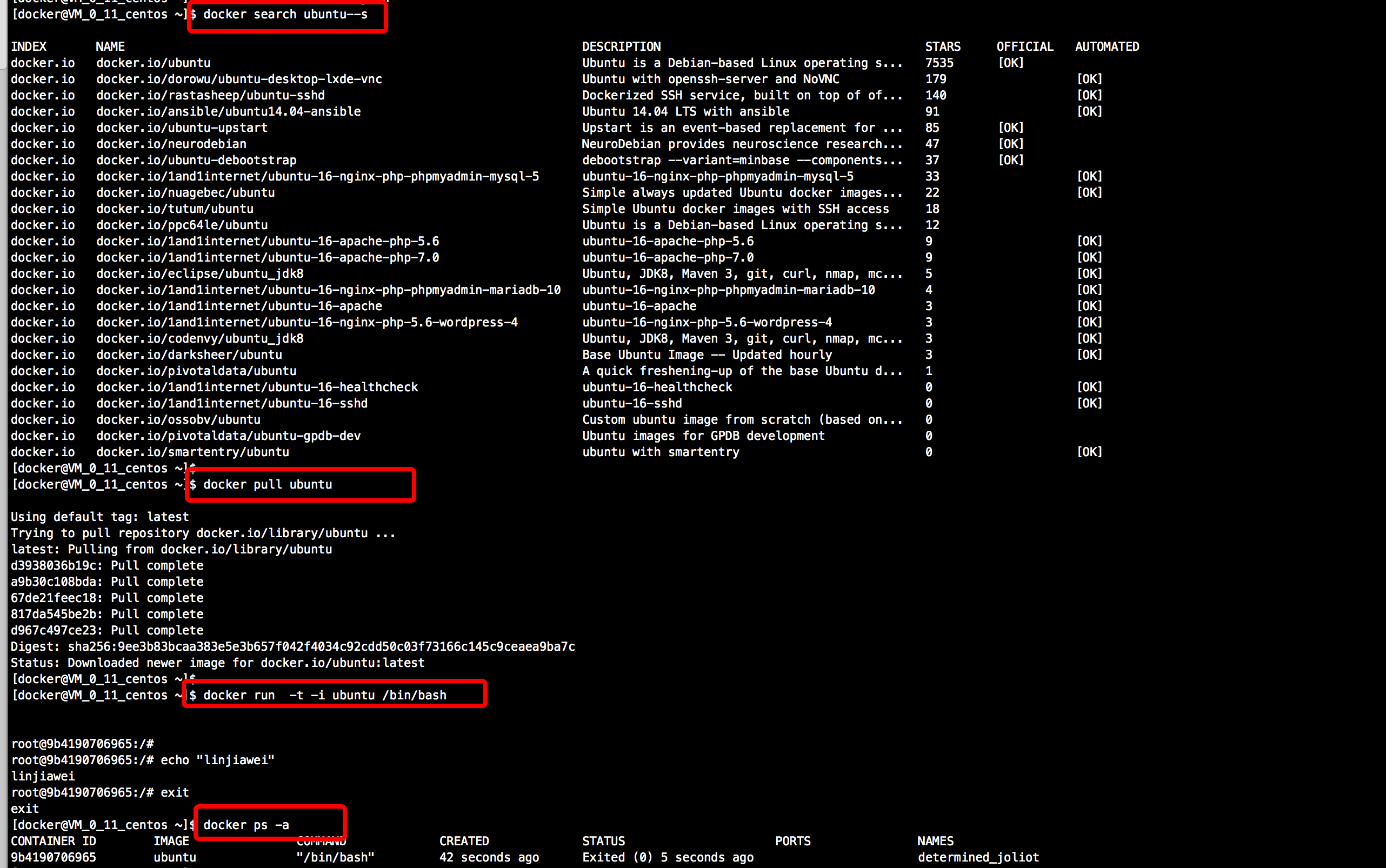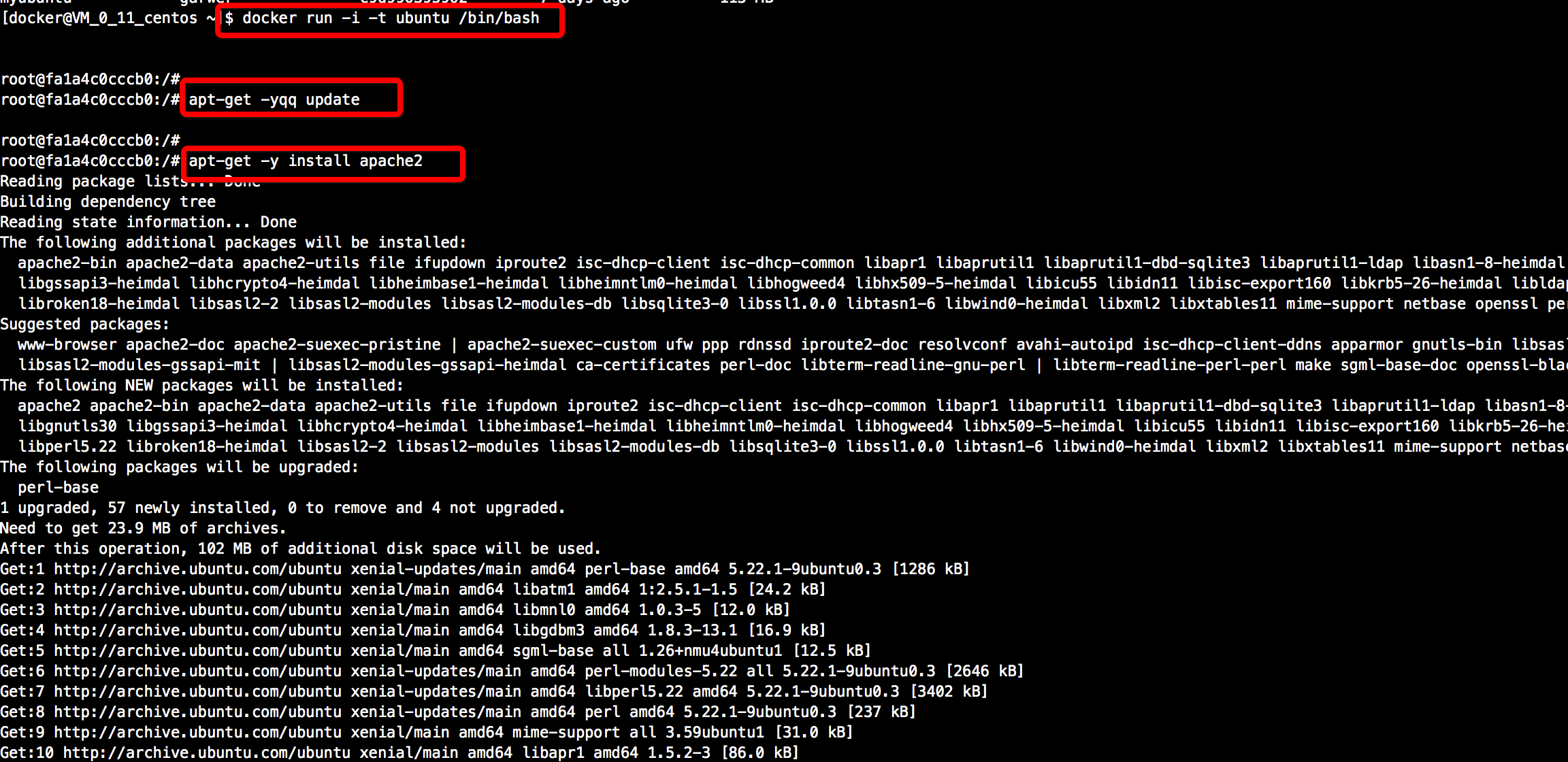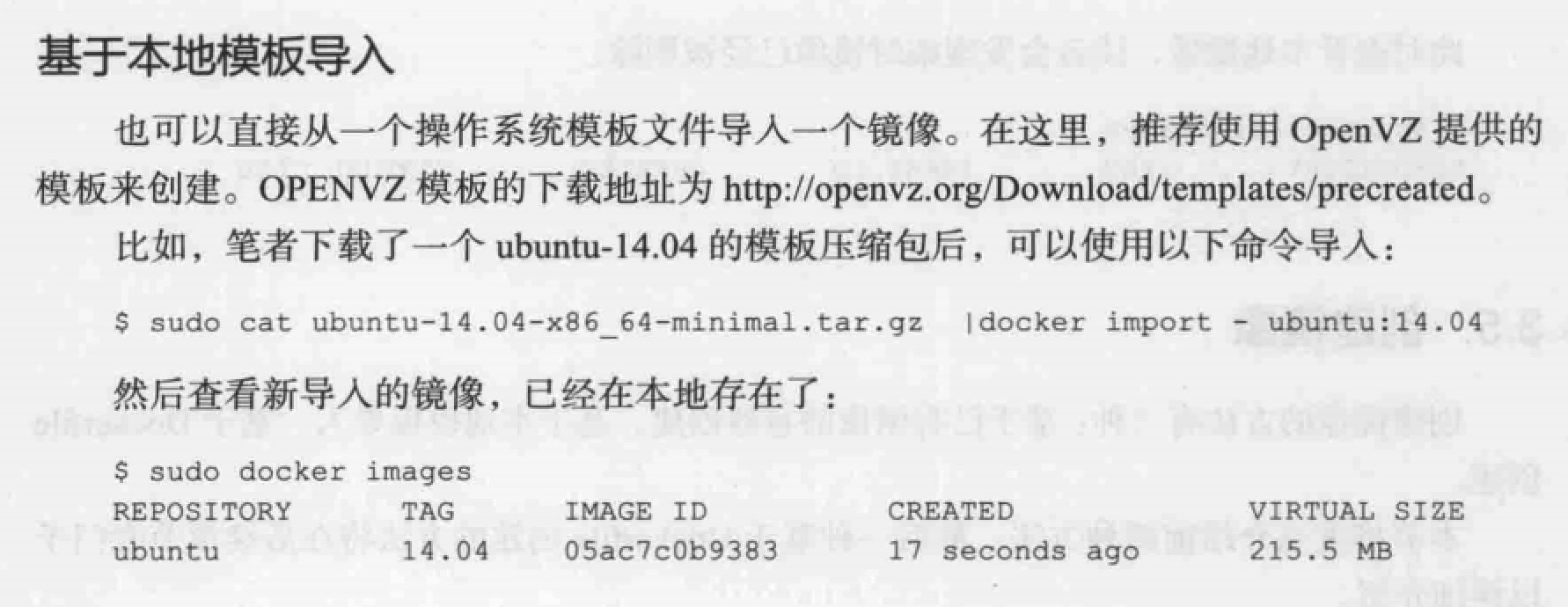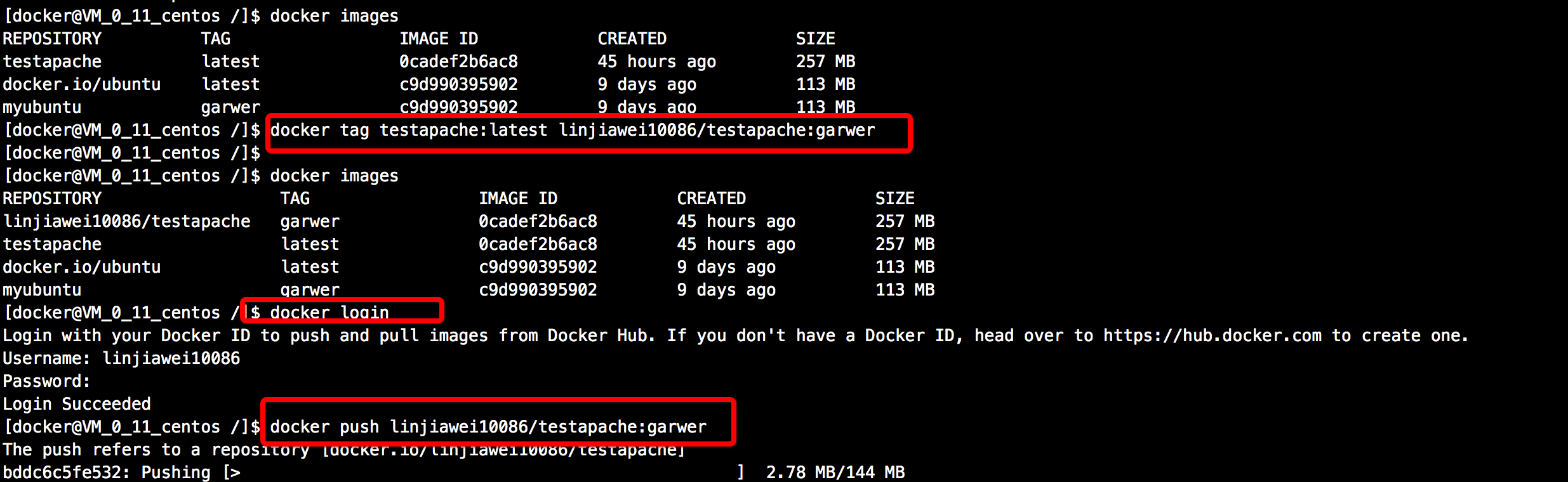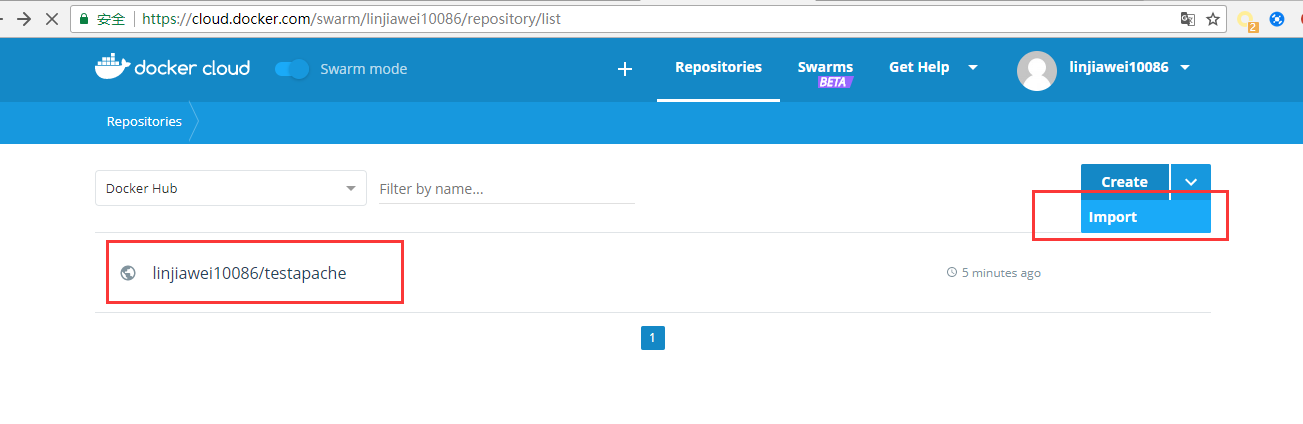Docker镜像
镜像是运行容器的前提
| Docker镜像是Docker三大核心概念最为关键一环,简单来说镜像就是把业务代码和可运行环境进行整体的打包。 |
| 镜像可以看作是一个特殊而且只可读的文件系统,除了提供容器运行时所需的程序、库、资源、配置等文件外,还包含了一些为运行时准备的一些配置参数(如匿名卷、环境变量、用户等)。镜像不包含任何动态数据,其内容在构建之后也不会被改变。(例如:一个镜像可以包含一个完整的 ubuntu 操作系统环境,里面仅安装了Mysql或用户需要的其它应用程序。) |
| 从下图可以看出,Docker 包含三个基本概念,分别是镜像(Image)、容器(Container)和仓库(Repository)。镜像是 Docker 运行容器的前提,仓库是存放镜像的场所,可见镜像更是Docker的核心。 |
拉取镜像前准备工作
为了方便以后的管理,新增docker用户并赋予执行docker命令的权限
#增加docker分组
groupadd docker
#创建docker用户的同时直接加入docker组
useradd -d /home/docker -g docker docker
#使用root用户为docker用户设置密码
passwd docker
#使用root用户 添加sudo文件写权限
chmod u+w /etc/sudoers
#编辑sudoers文件加入docker用户并保存
vi /etc/sudoers #执行这步后找到文件里root ALL=(ALL) ALL 在下面一行添加docker ALL=(ALL) ALL
#恢复sudo文件的只读权限
chmod 440 /etc/sudoers
#重启Docker
systemctl restart docker
国内的服务器由于拉取镜像速度感人QAQ,因此博主采用阿里云作为加速地址(也可使用网易蜂巢等)
需在阿里云注册个人专属加速地址
yum安装docker默认配置文件在 /etc/docker/ 下,在daemon.json文件中加
"registry-mirrors": ["xxx"] #xxx为专属加速地址
拉取镜像
1.通过dockerfile构建:dockerfile是用命令行文本的方式构建生成镜像
2.doacker pull拉取镜像:docker pull是从仓库里拉取镜像到本地
区别在于一个生产新的 一个从已有仓库获取
以拉取官方ubuntu镜像为例
#搜索带星的ubuntu镜像
docker search ubuntu--s
#拉取镜像 (默认版本最新标签为latest 【docker inspect ubuntu可以查看具体信息包含版本号】)
docker pull ubuntu
#拉取后可以随时使用镜像 -t为开启连接终端 -i为开启input输入功能通常一起使用 可以用该操作系统镜像启动容器 执行bash应用等 以执行bash应用为例
docker run -t -i ubuntu /bin/bash
#查看刚刚镜像启动的容器
docker -ps a
#修改镜像标签 例如生成一个名为myubuntu标签为garwer的镜像 此时会多出一个刚创建id相同的镜像(实际指向的镜像文件相同,只是名称不同,docker tag起了类似连接作用
docker ubuntu:latest myubuntu:garwer
执行结果
创建镜像的三种方式
1.基于已有镜像的容器创建
2.基于本地模板导入
3.dockerfile创建
1.基于已有镜像的容器创建
docker commit
例如现在已经有ubuntu镜像 使用ubuntu安装命令安装apache2
依次执行
docker run -i -t ubuntu /bin/bash
apt-get -yqq update
apt-get -y install apache2
#安装完成后退出
exit
启动了一个容器,并在里面安装了Apache。我们会将这个容器作为一个Web服务器来运行,所以我们想把它的当前状态保存下来。这样我们就不必每次都创建一个新容器并再次在里面安装Apache了。为了完成此项工作,需要先使用exit命令从容器里退出,之后再运行docker commit命令:
#查看刚刚创建并退出的容器
docker ps -a
#其中 -m为提交信息 -a为作者信息 testapache为起的标签名 会生成一串很长的镜像id fa1a4c0cccb0为你的ubuntu容器id
docker commit -m "added a new file" -a "Docker linjw" fa1a4c0cccb0 testapache
#查看镜像 包含了个刚刚创建安装有apache2的ubuntu镜像
docker images
基于本地模板导入(没试过)
使用Dockerfile创建
内容较多,下篇单独讲解
提交镜像到官方镜像DockerHub上
1.https://hub.docker.com/ 先在官网注册
2.上传自制镜像,例如上传创建的testapache镜像(修改标签后上传)
3.更改标签后然后docker push自制镜像(docker push默认提交到docker仓库,需要登陆)
#更改要提交的镜像的标签,规范格式为 user/imagename:tag,例如:
docker tag testapache:latest linjiawei10086/testapache:garwer
#登陆docker官网并输入账号密码
docker login
#将刚刚修改标签的镜像提交dockerhub
docker push linjiawei10086/testapache:garwer
成功后登陆dockerhb个人仓库可看到自己自制提交的镜像
删除镜像
#删除镜像 根据镜像命或标签删除单个 例如docker rmi testapache:v1、docker rmi 0cadef2b6ac8
docker rmi name:tag/imageid
#当有该镜像创建的容器时,镜像文件无法删除,可用docker rmi -f name:tag/imageid强制删除,但建议先删掉容器再删镜像
docker rmi -f name:tag/imageid
#删除全部镜像
docker rmi $(docker images -q)